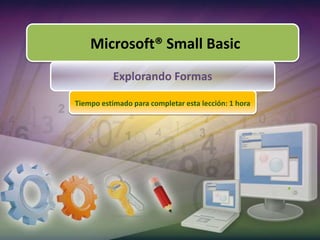
Explorando Formas - Small Basic
- 1. Microsoft® Small Basic Explorando Formas Tiempo estimado para completar esta lección: 1 hora
- 2. En esta lección, aprenderás acerca de: Crear formas con el objeto Shapes. Usar varias operaciones del objeto Shapes. Animar formas en la pantalla. Explorando Formas
- 3. Introducción al objeto Shapes ¡Esta lección presenta el objeto Shapes que ofrece Small Basic! Con este objeto, puedes dibujar, rotar y animar las formas en la ventana gráfica. Hasta ahora, has aprendido a dibujar patrones en Small Basic utilizando el GraphicsWindow y el objeto Turtle. Puedes pintar las formas mediante el uso de las propiedades específicas del objeto GraphicsWindow.
- 4. Operaciones del objeto Shapes Mediante el uso de ciertas operaciones del objeto Shapes, puedes darle una apariencia vibrante a las formas que se crean. Estas operaciones incluyen: AddImage AddRectangle HideShape ShowShape SetOpacity GetOpacity Move Animate Zoom
- 5. Operaciones del objeto Shapes Veamos un ejemplo para demostrar estas operaciones... En este ejemplo, hemos utilizado las operaciones ShowShape, HideShape y SetOpacity del objeto Shapes para realizar una variedad de acciones en un rectángulo.
- 6. Operaciones del objeto Shapes Examinemos estas operaciones en detalle... AddRectangle—Puedes definir un rectángulo utilizando esta operación y especificando el nombre, anchura y altura del rectángulo. SetOpacity—Puedes establecer la opacidad de una forma mediante esta operación, especificar el nombre de la forma y un nivel de opacidad de 0 a 100. GetOpacity—Puedes devolver la opacidad de una forma mediante esta operación y especificar el nombre de la forma. HideShape—Puedes ocultar una forma mediante esta operación y especificar el nombre de la forma. ShowShape—Puedes mostrar una forma mediante esta operación y especificar el nombre de la forma.
- 7. Operaciones del objeto Shapes Vamos a ver otro ejemplo para demostrar más operaciones… En este ejemplo, utilizamos la operación AddImage para mostrar una imagen. A continuación, utilizamos las operaciones Move, Animate y Zoom para realizar diversas acciones en la imagen.
- 8. Operaciones del objeto Shapes Zoom—La operación de Zoom amplía o reduce una forma a un nivel de zoom particular. Debes especificar el nombre de la forma y un nivel de zoom entre 0.1 y 20. Animate—Esta operación anima una forma como mover a una posición diferente. Debes especificar el nombre de la forma, la coordenada x y la coordenada y de la nueva posición y la duración de la animación. Move—Mediante esta operación, puedes mover la forma a una ubicación diferente en la ventana gráfica. Se deben especificar el nombre de la forma y la coordenada x y la coordenada y de la nueva ubicación. AddRectangle - Mediante esta operación, puedes agregar una forma rectángulo que aparecerá en la ventana gráfica.
- 9. Puedes utilizar el objeto Shapes para agregar diferentes tipos de formas en tu programa. Entonces puedes realizar distintas operaciones con el objeto de Shapes, como mover la forma, ajuste su opacidad o agregar un efecto de zoom. Veamos un ejemplo... Operaciones del objeto Shape Haga clic en de la barra de herramientas.
- 10. Animando un objeto Shapes Veamos un ejemplo de cómo animar una forma mediante el objeto Shapes. En este ejemplo, se anima una forma cambiando su posición original a una posición diferente y luego volviendo a su posición original en la ventana gráfica.
- 11. Rotando un objeto Shape Vamos a explorar algunas operaciones más del objeto Shapes escribiendo un programa para girar una forma. En este ejemplo, se utiliza un bucle For para girar una forma de su posición original en la ventana gráfica. Haga clic en de la barra de herramientas. Cuando se ejecuta el programa, gira el rectángulo en la ventana gráfica.
- 12. Además de dibujar formas de diferentes estilos y tamaños, también puedes crear diseños de forma única mediante condiciones y bucles en tu programa. Por ejemplo, se puede utilizar un bucle For para crear varios rectángulos de colores al azar... Jugando con el objeto Shapes
- 13. Vamos a resumir… ¡Felicidades! Ahora ya sabes cómo: Crear formas mediante el objeto Shapes. Utilizar varias operaciones del objeto Shapes. Animar las formas en la pantalla.
- 14. Demuestra lo que sabes Escribir un programa que muestre una ventana gráfica y realice los siguientes pasos: Añada una línea y un círculo a la ventana. Establezca el color, tamaño y ubicación de las formas. Animar el círculo para que se mueva encima de la línea de izquierda a derecha en la ventana gráfica.
Hinweis der Redaktion
- As this example shows, you can insert a shape in the graphics window by using the Shapes object. To insert a rectangle, you can use the AddRectangle operation. Then you can perform actions on the rectangle by using various operations of the Shapes object. For example, you can show and hide the rectangle by using the ShowShape and HideShape operations, and you can change the rectangle’s opacity level by using the SetOpacity operation. To verify the output of your program, click Run on the toolbar, or press F5 on the keyboard. A rectangle shape should appear in the graphics window and then disappear after one second. When the rectangle reappears, its opacity level is reduced. This process continues until the rectangle is completely transparent. Code: rectangle = Shapes.AddRectangle(400, 300) Shapes.Move(rectangle, 100, 50) For i = 1 To 10 Shapes.ShowShape(rectangle) Program.Delay(1000) Shapes.HideShape(rectangle) Shapes.SetOpacity(rectangle, 100 - i * 10) Program.Delay(800) EndFor
- To make a shape completely opaque, you specify the parameter of the SetOpacity operation as 100. To make a shape completely transparent, you specify the parameter of the SetOpacity operation as 0. Code: rectangle = Shapes.AddRectangle(150, 100) Shapes.HideShape(rectangle) Shapes.ShowShape(rectangle) Shapes.SetOpacity(rectangle, 50) Shapes.GetOpacity(rectangle)
- You can also display images in the graphics window by using the Shapes object in Small Basic. To display an image, you can use the AddImage operation of the Shapes object. Then you can perform actions on the shape by using various operations of the Shapes object. For example, to move a shape on the screen, you can use Move operation. To animate a shape on the screen, you can use the Animate operation. Similarly, to zoom a shape on the screen, you can use the Zoom operation. To check the output of your program, click Run on the toolbar, or press F5 on the keyboard. An image appears in the graphics window. The image is then moved to a different location and animated. Finally, the image is zoomed until it covers the entire screen. Code: imagepath = "C:\Small Basic\Water lilies.jpg" image=Shapes.AddImage(imagepath) Shapes.Move(image, 5, 5) Shapes.Animate(image, 20, 20, 1000) Shapes.Zoom(image, 0.1, 0.1) For i=0 To 1 Step 0.1 Program.Delay(1000) Shapes.Zoom(image, 0.1 + i, 0.1 + i) EndFor
- Code: rectangle = Shapes.AddRectangle(150, 100) Shapes.Move(rectangle, 125, 125) Shapes.Animate(rectangle, 30 * I, 150, 5000) Shapes.Zoom(rectangle, 2, 2)
- You can create shapes in the graphics window by using the Shapes object. In this example: You use the PenWidth, PenColor, and BrushColor properties of the GraphicsWindow object to set the color and width of the pen that you use to draw the outline of the shape and the color of the brush that you use to color inside the shape. To draw two rectangles of the same size, you use the AddRectangle operation of the Shapes object, and you specify the width and height of the rectangle as parameters. To set the location of the rectangles in the graphics window, you use the Move operation, and you specify the x-coordinate and y-coordinate of the location to which you want the rectangle to move. To set the opacity level of the rectangle, you use the SetOpacity operation, and you specify the name of the shape and its opacity level as parameters. To zoom a rectangle, you use the Zoom operation, and you specify the name of the rectangle and the zoom level on the x-axis and y-axis, respectively. To verify the output of your program, click Run on the toolbar, or press F5 on the keyboard. Notice the difference between the two rectangles after you use operations of the Shapes object on one of the rectangles. Code: GraphicsWindow.Title = "Exploring Shapes" GraphicsWindow.Height = 350 GraphicsWindow.Width = 450 GraphicsWindow.PenWidth = 2 GraphicsWindow.PenColor = "Black" GraphicsWindow.BrushColor = "Purple" rectangle1 = Shapes.AddRectangle(100, 100) Shapes.Move(rectangle1, 50, 80) rectangle2 = Shapes.AddRectangle(100, 100) Shapes.Move(rectangle2, 300, 80) For i = 1 To 4 Program.Delay(1000) Shapes.Zoom(rectangle1, i * 0.4, i * 0.4) Shapes.SetOpacity(rectangle1, i * 5) EndFor
- You can animate shapes in Small Basic by using the Animate operation. For example, you might want to move a ball from one position to another in the graphics window. First, you create the ball shape by using the AddEllipse operation, and you set the original position of the ball in the graphics window by using the Move operation. Next, you define a variable with a new x-coordinate. You use this variable when you animate the ball shape by using the Animate operation. You also create a rectangle shape against which the ball will be animated. You define a simple conditional statement to animate the ball against the rectangle. To run your program, click Run on the toolbar, or press F5 on the keyboard. When your program runs, the ball is animated against the rectangle. Code: GraphicsWindow.Title = "Exploring Shapes" shape1 = Shapes.AddRectangle(100, 100) Sball = Shapes.AddEllipse(100, 100) Shapes.Move(Sball, 0, 340) x = 450 GraphicsWindow.DrawRectangle(550, 0, 80, 450) GraphicsWindow.BrushColor = "Purple" GraphicsWindow.FillRectangle(550, 0, 80, 450) Shapes.Animate(Sball, x, 40, 490) Program.Delay(500) If (Shapes.GetLeft(Sball) = x) Then Shapes.Animate(Sball, 0, 340, 500) EndIf
- You can rotate shapes by using conditions and loops for your shapes. For example, you might want to rotate a rectangle on the graphics window in its original position. First, you create the shape by using the AddRectangle operation, and you set its original position in the graphics window by using the Move operation. Next, you use a For loop to rotate the shape in its original position in the graphics window to a different position. To run your program, click Run on the toolbar, or press F5 on the keyboard. When your program runs, the rectangle rotates and moves from one position to another. Code: GraphicsWindow.Title = "Exploring Shapes" GraphicsWindow.BrushColor = "Purple" rotateshape = Shapes.AddRectangle(150, 100) Shapes.Move(rotateshape, 200, 150) For i = 0 To 12 Shapes.Rotate(rotateshape, 30 * i) Program.Delay(1000) EndFor
- In this example, you use a For loop to create multiple rectangles, positioned in ascending order by size. You also use the GetRandomColor operation of the GraphicsWindow object to randomize the color of the rectangles. To run your program, click Run on the toolbar, or press F5 on the keyboard. When your program runs, a colorful display of rectangles appears. Code: GraphicsWindow.Title = "Exploring Shapes" GraphicsWindow.Height = 500 GraphicsWindow.Width = 700 For i = 0 To 20 GraphicsWindow.PenWidth = 0.5 GraphicsWindow.BrushColor = GraphicsWindow.GetRandomColor() rectangle1 = Shapes.AddRectangle(i * 20, i * 10) Shapes.Move(rectangle1, i * 10, i * 10) EndFor
- Solution: GraphicsWindow.Title = "Exploring Shapes" GraphicsWindow.Height = 200 GraphicsWindow.Width = 300 GraphicsWindow.PenColor = "Purple" base = Shapes.AddLine(0, 0, 300, 0) Shapes.Move(base, 0, 100) GraphicsWindow.PenColor = "Black" GraphicsWindow.BrushColor = "Cyan" circle = Shapes.AddEllipse(50, 50) Shapes.Move(circle, 0, 50) Shapes.Animate(circle, 250, 50, 1000)
